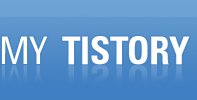|
26. 첫째, 작성조건 ⑩항에서 [연체이자가 10만원 이상 12만원 미만인 회원들의 합] 을 구하라는 내용을 확인합니다. 둘째, 조건에 맞는 합을 구하기 위해서는 Dsum함수 또는 SUMIF함수 를 사용할 수 있으나 여기서는 Dsum함수 사용을 위해 우측 임의의 셀에 아래와 같이 입력합니다. |
|
|
|
27. [I28]셀을 클릭한 후 " =dsum( " 를 입력한 후 아래 그림의 순서대로 셀들을 선택하여 입력한다. [A3:K23],[M7:N8]영역에 "$"를 붙여 절대 주소로 지정하는 이유는 채우기 핸들을 드래그하여 [J28]셀의 값을 구할 때 데이터 범위와 조건 범위는 변하지 말아야 하기 때문입니다. |
|
|
|
28. [I28]셀을 클릭한 후 오른쪽 아래 모서리 십자모양을 드래그 하여 [J28]셀 까지 드래그 하여 채웁니다. |
|
|
|
29. 원문자 란을 다 채웠으면 앞서 숨긴 [성별1]열외에 나머지 작업표 형식에 없는 열도 숨겨야 합니다. D,E,F,M,N 열의 열 머리글을 마우스로 선택한 후 마우스 오른쪽 버튼을 클릭하여 신속 메뉴에서 [숨기기]를 선택합니다. |
|
|
|
30. [I28]셀을 클릭한 후 " =dsum( " 를 입력한 후 아래 그림의 순서대로 셀들을 선택하여 입력한다. [A3:K23],[M7:N8]영역에 "$"를 붙여 절대 주소로 지정하는 이유는 채우기 핸들을 드래그하여 [J28]셀의 값을 구할 때 데이터 범위와 조건 범위는 변하지 말아야 하기 때문입니다. |
|
|
|
31. [A3]셀에서 [K23]셀까지 블록을 설정한 후 [데이터-정렬]을 선택하여 아래 조건과 같이 정렬합니다. |
|
|
'[사무자동화산업기사] 실기 > 엑셀 기출문제 01 연습' 카테고리의 다른 글
| 사무자동화산업기사 실기 [시험에 나오는것만 공부하자 - 13] (0) | 2013.04.21 |
|---|---|
| 사무자동화산업기사 실기 [시험에 나오는것만 공부하자 - 12] (0) | 2013.04.21 |
| 사무자동화산업기사 실기 [시험에 나오는것만 공부하자 - 11] (0) | 2013.04.21 |
| 사무자동화산업기사 실기 [시험에 나오는것만 공부하자 - 10] (0) | 2013.04.21 |
| 사무자동화산업기사 실기 [시험에 나오는것만 공부하자 - 8] (0) | 2013.04.21 |
| 사무자동화산업기사 실기 [시험에 나오는것만 공부하자 - 7] (0) | 2013.04.21 |
| 사무자동화산업기사 실기 [시험에 나오는것만 공부하자 - 6] (0) | 2013.04.21 |
| 사무자동화산업기사 실기 [시험에 나오는것만 공부하자 - 5] (0) | 2013.04.21 |
| 사무자동화산업기사 실기 [시험에 나오는것만 공부하자 - 4] (0) | 2013.04.21 |
| 사무자동화산업기사 실기 [시험에 나오는것만 공부하자 - 3] (0) | 2013.04.20 |